
适用类型:Tenda腾达无线路由器 问题分类:功能实现
1.设置无线桥接前必须知道上级WIFI信号的安全模式,加密规则,密钥(这点非常重要!)
2.找一根网线,一头接电脑,一头接路由器1/2/3/4任意接口
第一步:配置好电脑的ip地址
第二步:配置路由器的上网方式为DHCP
第三步:扫描需要中继的WIFI信号
第四步:查看是否中继成功
![]()
1.右键点击桌面上的“网上邻居”,选择“属性”
Win7系统自动获取ip请点击此链接

2.右键点击“本地连接”,选择“属性”
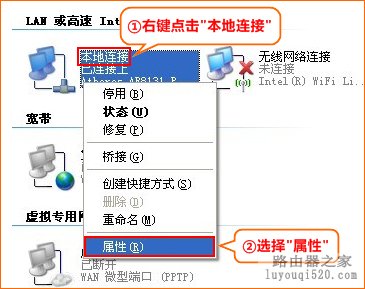
3.双击“Internet协议(TCP/IP)”
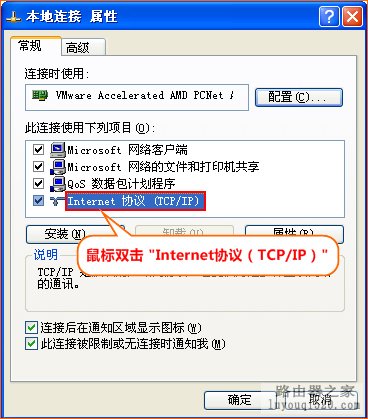
4.选择“自动获得IP地址”,“自动获取DNS服务器地址”,确定即可
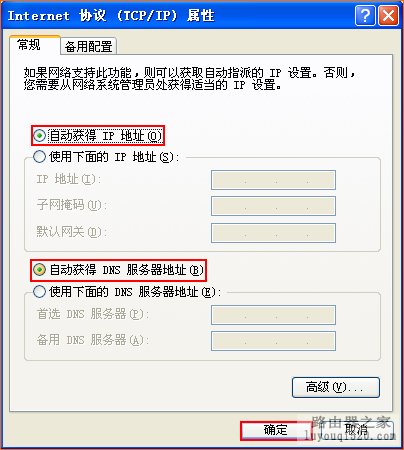
![]()
1.在浏览器中输入:192.168.0.1 按回车键,在跳转的页面中输入密码 admin 点击“确定”
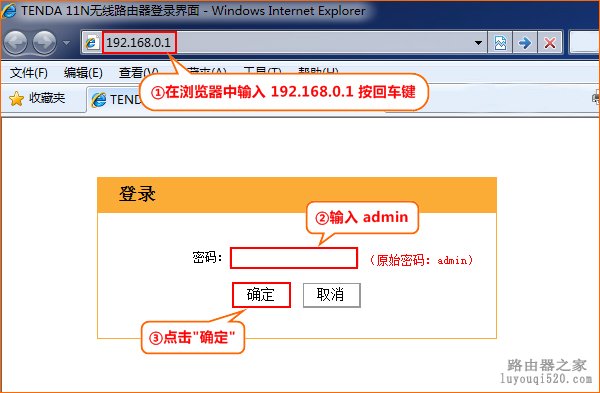
2.点击“高级设置”
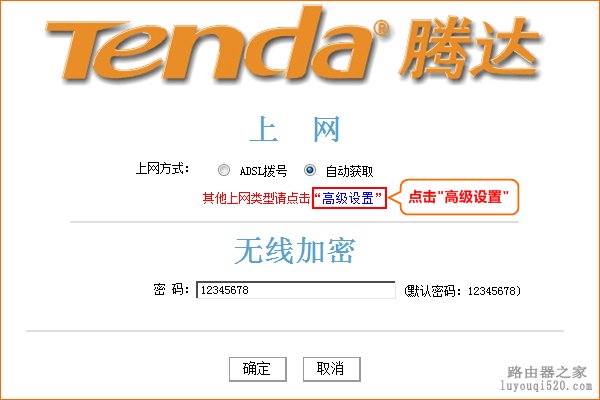
3.点击“WAN口设置”选择模式为“DHCP”,确定

![]()
点击“WAN介质类型”扫描添加需要中继的WIFI信号
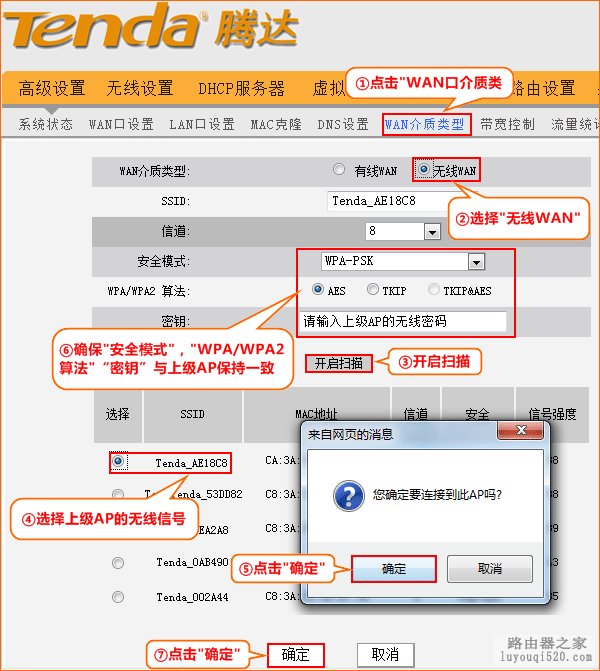
![]()
如果WAN口状态显示“已连接”,则证明中继成功。
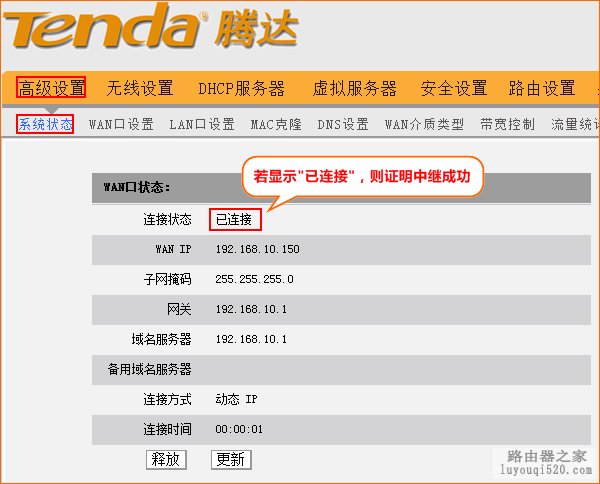
常见问题: 如果WAN口状态一直显示连接中… 可参考链接:如何把路由地址由192.168.1.1改为192.168.0.1
原创文章,作者:192.168.1.1,如若转载,请注明出处:https://www.224m.com/10438.html

